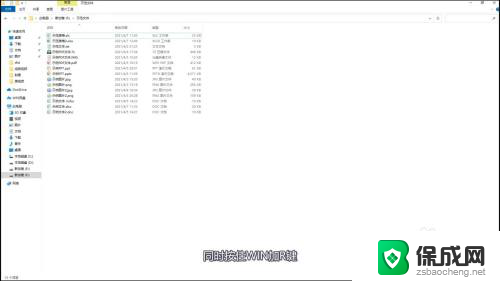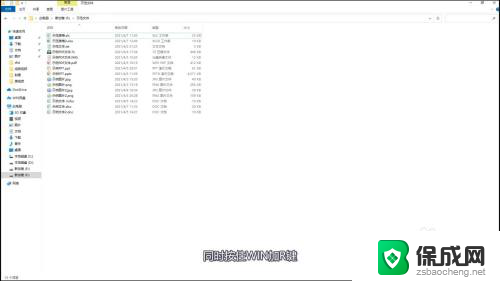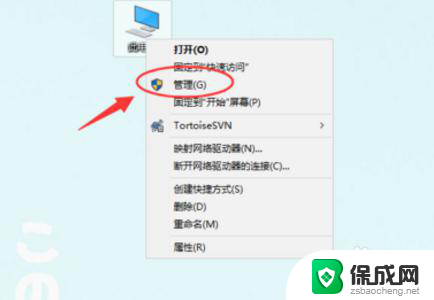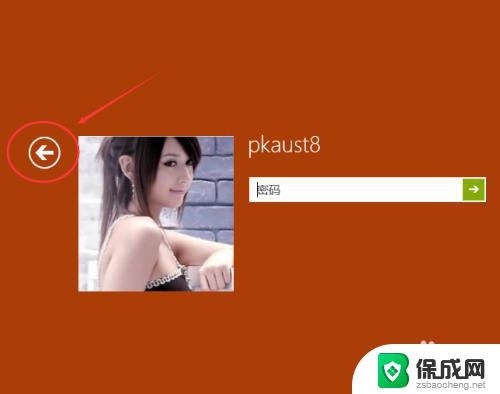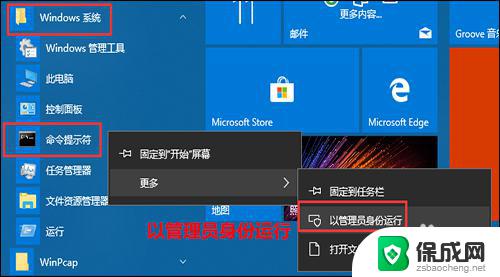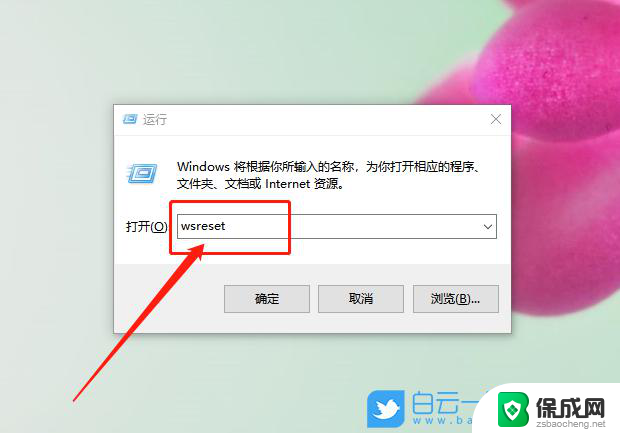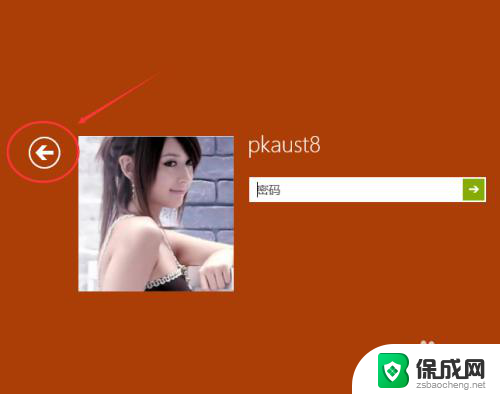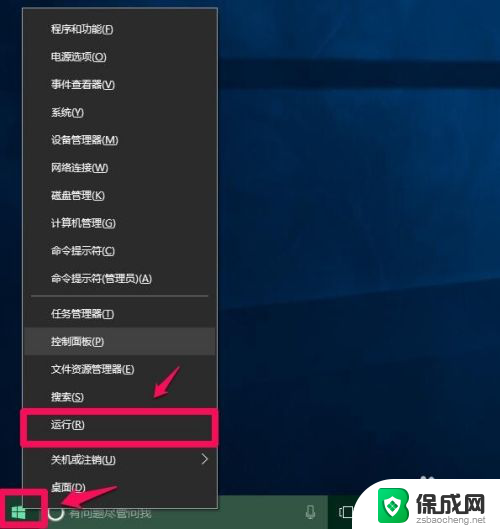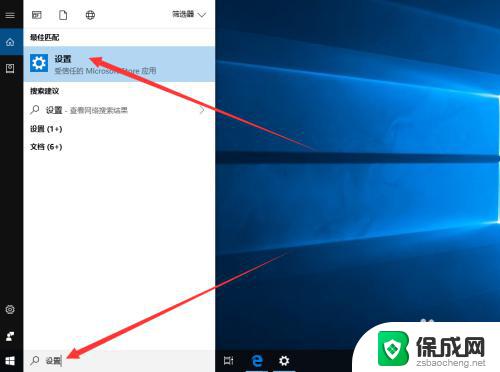win10开机界面切换用户不见了 win10登录界面缺少切换用户功能怎么办
更新时间:2023-12-06 11:57:16作者:yang
在使用Win10操作系统时,你是否遇到过开机界面切换用户消失的问题?或者登录界面缺少切换用户功能的情况?如果是这样,不用担心我们可以通过一些简单的方法来解决这个问题,在本文中我们将探讨如何恢复Win10开机界面的切换用户选项,以及如何在登录界面中重新启用切换用户功能。无论你是为了方便多人使用计算机,还是希望保护个人隐私,这些方法都将帮助你解决这一问题。快来跟随我们的步骤,让你的Win10操作系统恢复正常吧!
具体方法:
1.输入命令
同时按住WIN加R键,在运行菜单中输入gpedit.msc。
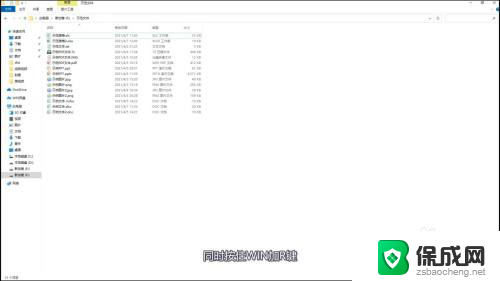
2.点选管理模板
在弹出的窗口中依次点选管理模板、系统、登录。
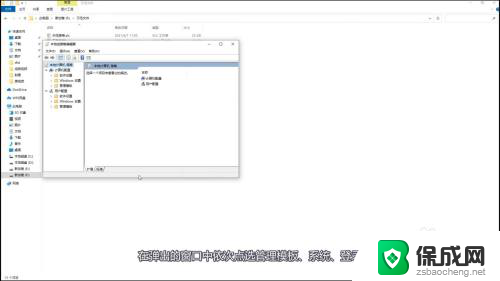
3.编辑入口点
编辑右边的窗口中的隐藏“快速用户切换”的入口点。
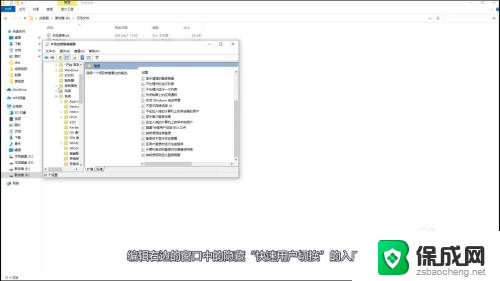
4.点击确定
勾选上已启用,再点击确定就行了。
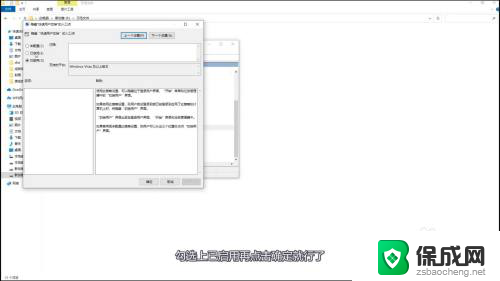
以上是win10开机界面切换用户不见的所有内容,如果你也遇到了同样的情况,请参考本文的方法进行处理,希望这些方法能对你有所帮助。